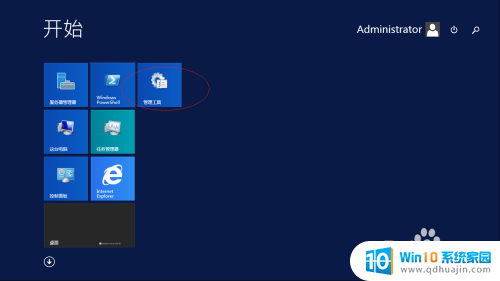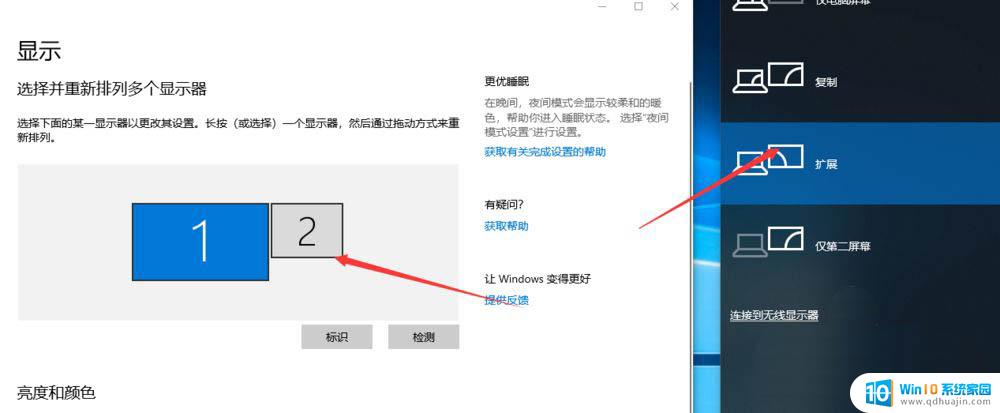tplogincn登录管理员密码 tplogin.cn路由器WPS设置方法
更新时间:2023-08-10 13:59:05作者:jiang
tplogincn登录管理员密码,近年来家用路由器的使用变得越来越普及,而路由器的安全性也成为用户关注的热点话题,针对路由器管理密码和WPS设置问题,小编整理了相关注意事项和操作方法,以帮助用户加强路由器的安全和使用体验。如何保护账号密码,如何设置WPS以保障网络安全,都是本文将要揭示的重点。让我们一起来看看。
步骤如下:
1.无线网络设置:
先打开浏览器----在地址栏输入“TPlogin.cn”并回车-----在登录框中输入密码,一般默认密码是123456(这个密码可以登录以后。路由设置,修改管理员密码当中修改)----- 点击“确定”。
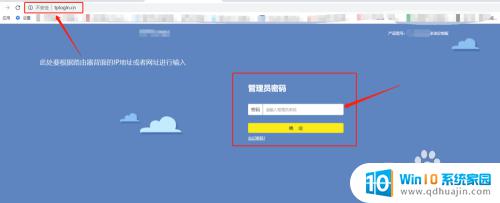
2.登录成功后,在“网络状态”就可以对无线网络的账户和密码进行设置----设置完成后,记得要点击“保存”。
如果无线功能之前没有打开,则可以在“路由设置”-----无线设置里面打开。在无线设置里面还有一些其他参数可以进行设置,一般默认就可以了。

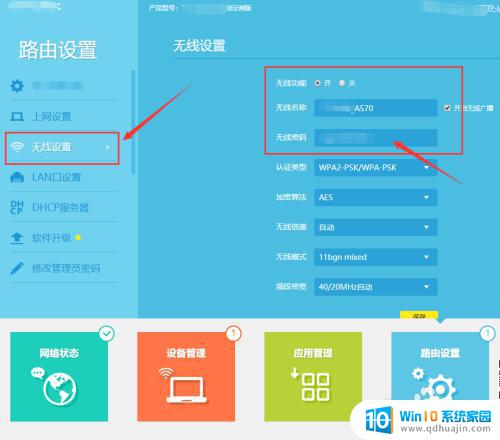
3.在主页右边可以查看网络目前的状态,是否在线,以及数据流量等信息。
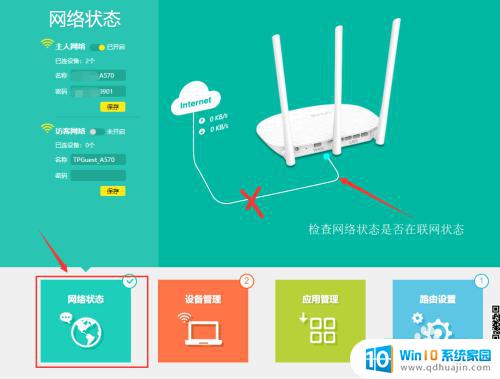
4.查看网络拨号状态:
打开“路由设置”-----上网设置----在基本设置框中,可以对网络拨号连接进行设置。一般这个设置运行商都会帮你配置好。
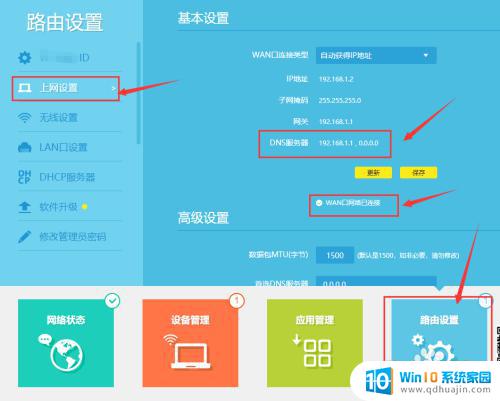
以上是tplogincn登录管理员密码的全部内容,如果您有任何疑问,请参考小编的步骤进行操作,希望这些步骤能对您有所帮助。